Android APK のインストール手順
BarTender アプリの Android APK をダウンロードしてインストールするには、まずお客様のデバイス側で APK のダウンロードを有効にする必要があります。 Samsung デバイスを使用しているかどうかで、従うべき手順は変わります。
BarTender アプリは、Android のバージョン 10、11、および 12 でサポートされています。
お客様の Samsung デバイス上で APK のダウンロードを有効にするには
- お客様のデバイス上で、設定 を開きます
- アプリ を見つけたらタップします。
- スクリーン 1 の画面右上の3 つのドットをタップしてから、 特別なアクセス をタップします。
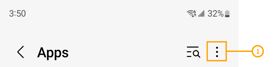
- 不明なアプリをインストールする をタップします。
- ブラウザーなど、 BarTender アプリのインストールで使用するアプリが見つかったら、有効にするため、トグル スイッチをタップします。
- お客様のデバイス上の 設定ページを閉じます。
注意: これらの手順が Samsung デバイスで機能しない場合は、設定を開いて、生体認証とセキュリティ(またはプライバシー)をタップして、不明なアプリをインストールするをタップして、 BarTender アプリのインストールに使うアプリのトグル スイッチを有効にします。
Samsung デバイスで APK のダウンロードを有効にするには
- お客様のデバイス上で、設定 を開きます
- アプリを見つけてタップしてから、アプリへの特別なアクセスをタップします。
- 不明なアプリをインストールする をタップします。
- ブラウザやお客様のデバイスの Files アプリなど、 BarTender アプリのインストールに使用するアプリをタップします。
- このソースから許可するトグルスイッチをタップして有効にします。
- お客様のデバイス上の 設定ページを閉じます。
BarTender アプリの Android APK をダウンロードしてインストールするには
- お客様のデバイスで BarTender モバイル アプリの Web ページ (https://www.seagullscientific.com/software/mobile-app/) にアクセスして、Android APK をダウンロードするをタップします。
- 不明なソースからのインストールに関する警告メッセージが表示されたら、タップしてダウンロードとインストールのプロセスを続行します。
- APK をダウンロードしてインストールしたら、お客様のデバイス上の BarTender アプリを見つけて、タップして開きます。